电脑如何开启虚拟化 电脑虚拟化有什么用
更新时间:2023-02-23 17:39:39作者:jiang
近日有些用户在咨询小编说电脑如何开启虚拟化呢?其实虚拟化技术十分有用,一般有软件虚拟和硬件虚拟两种,软件虚拟效率低,资源消耗大,硬件虚拟则可以大幅度提高效率,加快程序运行速度,那么电脑虚拟化有什么用呢?接下来小编就给大家讲解一下设置方法。
具体方法:
1、首先,打开【控制面板】(如图所示)
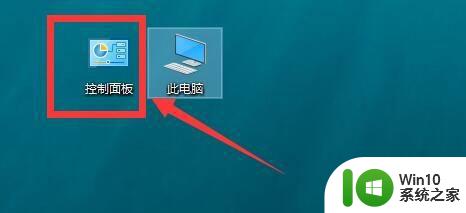
2、然后在【控制面板】页面中点击【程序】(如图所示)
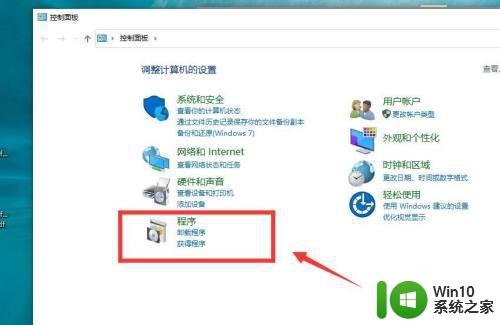
3、然后在【程序】页面中点击【启用或关闭Windows功能】(如图所示)
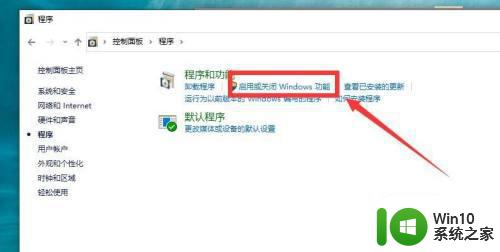
4、然后在【Windows功能】对话框中勾选【Windows虚拟机监控程序平台】,再点击【确定】,就可以了(如图所示)

上述就是小编给大家介绍的关于电脑开启虚拟化设置方法了,有需要的用户就可以根据小编的步骤进行操作了,希望能够对大家有所帮助。
电脑如何开启虚拟化 电脑虚拟化有什么用相关教程
- 戴尔电脑如何启用VT虚拟化功能 如何在戴尔笔记本电脑上开启VT虚拟化技术
- 苹果电脑开启vt虚拟化方法 苹果电脑如何开启VT虚拟化功能
- 如何在Windows 7中启用CPU虚拟化技术 怎样开启Windows 7的CPU虚拟化选项
- 微星主板VT怎么启用虚拟化功能 怎么在微星主板上打开VT虚拟化支持
- 电脑如何调出来虚拟键盘 电脑虚拟键盘怎么打开
- 华硕主板怎么开启vt 华硕主板如何启用虚拟化技术(VT)
- 电脑上如何打开虚拟键盘 电脑上如何启用屏幕键盘
- 如何调整Windows 7虚拟内存大小 Windows 7虚拟内存优化技巧
- 联想笔记本电脑如何开启虚拟化技术 联想笔记本电脑开启VT-x/VT-d的步骤和方法
- vmware开启虚拟机失败如何解决 vmware虚拟机启动不了怎么办
- 如何把电脑的文件传给虚拟机 虚拟机文件传输方法
- 电脑虚拟内存如何关闭 虚拟内存怎么关闭
- U盘装机提示Error 15:File Not Found怎么解决 U盘装机Error 15怎么解决
- 无线网络手机能连上电脑连不上怎么办 无线网络手机连接电脑失败怎么解决
- 酷我音乐电脑版怎么取消边听歌变缓存 酷我音乐电脑版取消边听歌功能步骤
- 设置电脑ip提示出现了一个意外怎么解决 电脑IP设置出现意外怎么办
电脑教程推荐
- 1 w8系统运行程序提示msg:xxxx.exe–无法找到入口的解决方法 w8系统无法找到入口程序解决方法
- 2 雷电模拟器游戏中心打不开一直加载中怎么解决 雷电模拟器游戏中心无法打开怎么办
- 3 如何使用disk genius调整分区大小c盘 Disk Genius如何调整C盘分区大小
- 4 清除xp系统操作记录保护隐私安全的方法 如何清除Windows XP系统中的操作记录以保护隐私安全
- 5 u盘需要提供管理员权限才能复制到文件夹怎么办 u盘复制文件夹需要管理员权限
- 6 华硕P8H61-M PLUS主板bios设置u盘启动的步骤图解 华硕P8H61-M PLUS主板bios设置u盘启动方法步骤图解
- 7 无法打开这个应用请与你的系统管理员联系怎么办 应用打不开怎么处理
- 8 华擎主板设置bios的方法 华擎主板bios设置教程
- 9 笔记本无法正常启动您的电脑oxc0000001修复方法 笔记本电脑启动错误oxc0000001解决方法
- 10 U盘盘符不显示时打开U盘的技巧 U盘插入电脑后没反应怎么办
win10系统推荐
- 1 番茄家园ghost win10 32位官方最新版下载v2023.12
- 2 萝卜家园ghost win10 32位安装稳定版下载v2023.12
- 3 电脑公司ghost win10 64位专业免激活版v2023.12
- 4 番茄家园ghost win10 32位旗舰破解版v2023.12
- 5 索尼笔记本ghost win10 64位原版正式版v2023.12
- 6 系统之家ghost win10 64位u盘家庭版v2023.12
- 7 电脑公司ghost win10 64位官方破解版v2023.12
- 8 系统之家windows10 64位原版安装版v2023.12
- 9 深度技术ghost win10 64位极速稳定版v2023.12
- 10 雨林木风ghost win10 64位专业旗舰版v2023.12